Как вернуть Средство просмотра фотографий в Windows 10
- Recluse
- 17.09.2022
- 17 031
- 5
- 20.11.2023
- 35
- 32
- 3
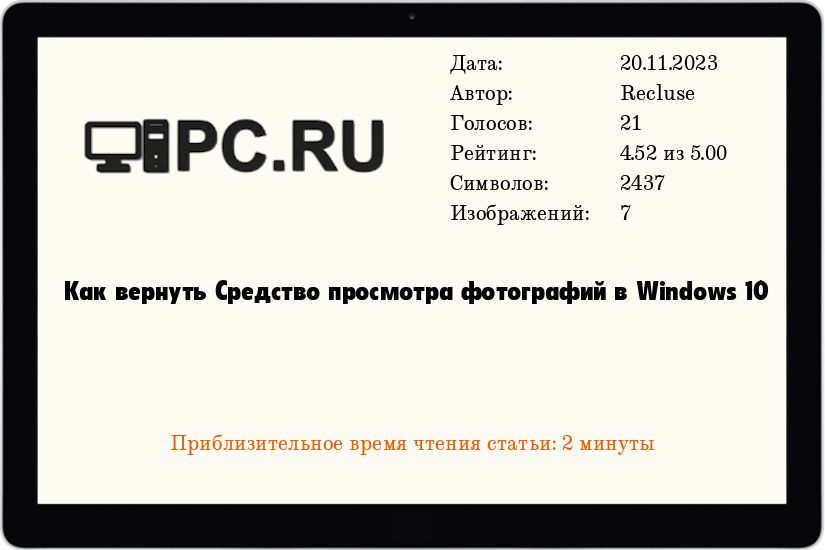
Описание проблемы
Средство просмотра фотографий (Просмотр фотографий Windows) - программа, позволяющая просматривать большинство популярных файлов изображений, появившаяся в Windows XP. Позже, программа была удалена из Windows Vista, но вернулась в Windows 7, после чего почти без изменений осталась в составе всех последующих операционных систем Windows. Впрочем, в Windows 10, эта программа по умолчанию открывает только файлы формата TIFF, в то время как для остальных форматов изображений используется новая программа "Фотографии".
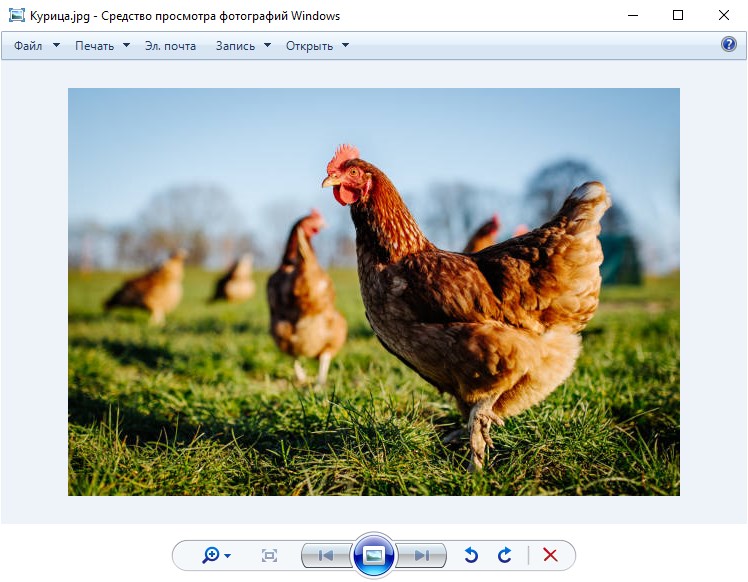
Так же, в Windows 10 пользователь не может назначить программой Средство просмотра фотографий по умолчанию для иных файлов изображения, кроме вышеупомянутого TIFF - в списке программ она отсутствует, а самостоятельно указать исполняемый файл программы не получится, поскольку у Средства просмотра фотографий он отсутствует (вместо исполняемого файла используется файл библиотеки photoviewer.dll).
Решение проблемы
Как было отмечено выше, в Windows 10 у Средство просмотра фотографий имеет весьма ограниченный список открываемых форматов изображений - только файлы формата TIFF. Однако, если вместо чистой установки Windows 10, пользователь выполнил обновление с Windows 7 или Windows 8.1, то данная программа будет иметь все необходимые возможности по открытию других форматов файлов изображений, как в предыдущих версиях системы.
Для того, чтобы вернуть возможность использования Средства просмотра фотографий в Windows 10, нужно выполнить следующие действия:
- Скачиваем архив с файлом реестра по этой ссылке, и открываем его. Запускаем файл реестра, который содержится в архиве, и соглашаемся на предложение внести необходимые изменения в реестр. На всякий случай, содержимое файла реестра приведено ниже:
Windows Registry Editor Version 5.00 [HKEY_LOCAL_MACHINE\SOFTWARE\Microsoft\Windows Photo Viewer\Capabilities\FileAssociations] ".tif"="PhotoViewer.FileAssoc.Tiff" ".tiff"="PhotoViewer.FileAssoc.Tiff" ".jpg"="PhotoViewer.FileAssoc.Tiff" ".bmp"="PhotoViewer.FileAssoc.Tiff" ".dib"="PhotoViewer.FileAssoc.Tiff" ".jpe"="PhotoViewer.FileAssoc.Tiff" ".gif"="PhotoViewer.FileAssoc.Tiff" ".jfif"="PhotoViewer.FileAssoc.Tiff" ".jpeg"="PhotoViewer.FileAssoc.Tiff" ".jxr"="PhotoViewer.FileAssoc.Tiff" ".png"="PhotoViewer.FileAssoc.Tiff"Данные параметры реестра разрешают устанавливать Средство просмотра фотографий программой по умолчанию для файлов изображений.
- Теперь, остается сделать только её программой по умолчанию для просмотра изображений. Для этого, открываем "Параметры".
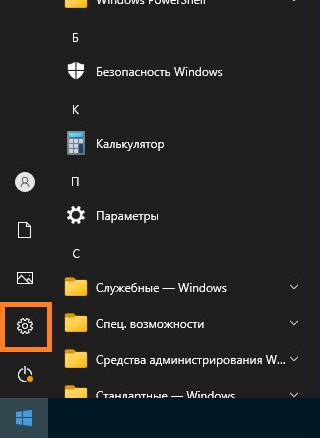
- Там выбираем пункт "Приложения".
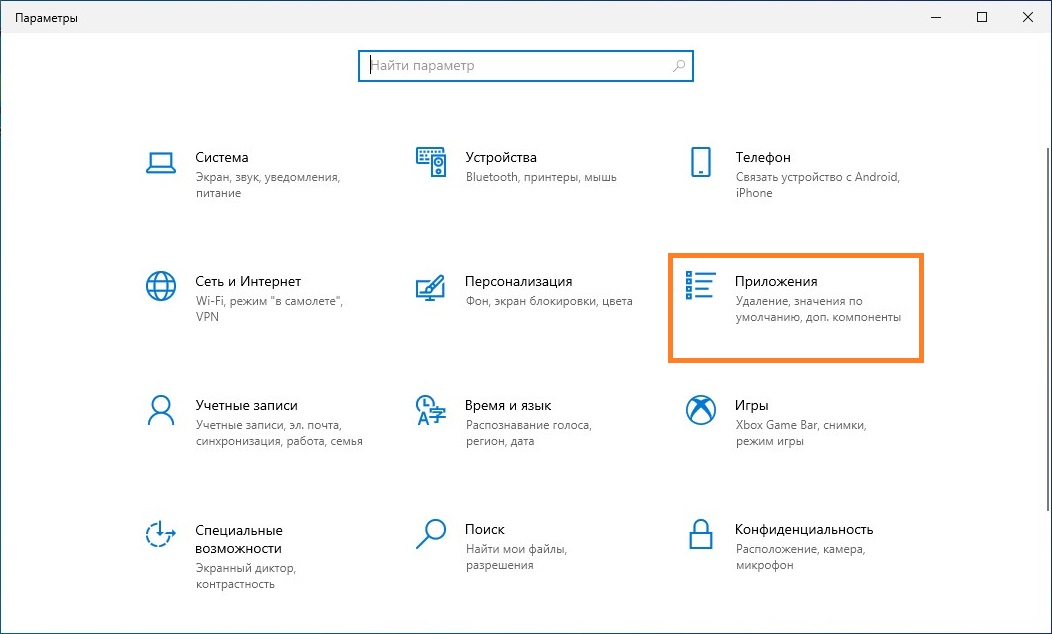
- После чего, переходим в раздел "Приложения по умолчанию".
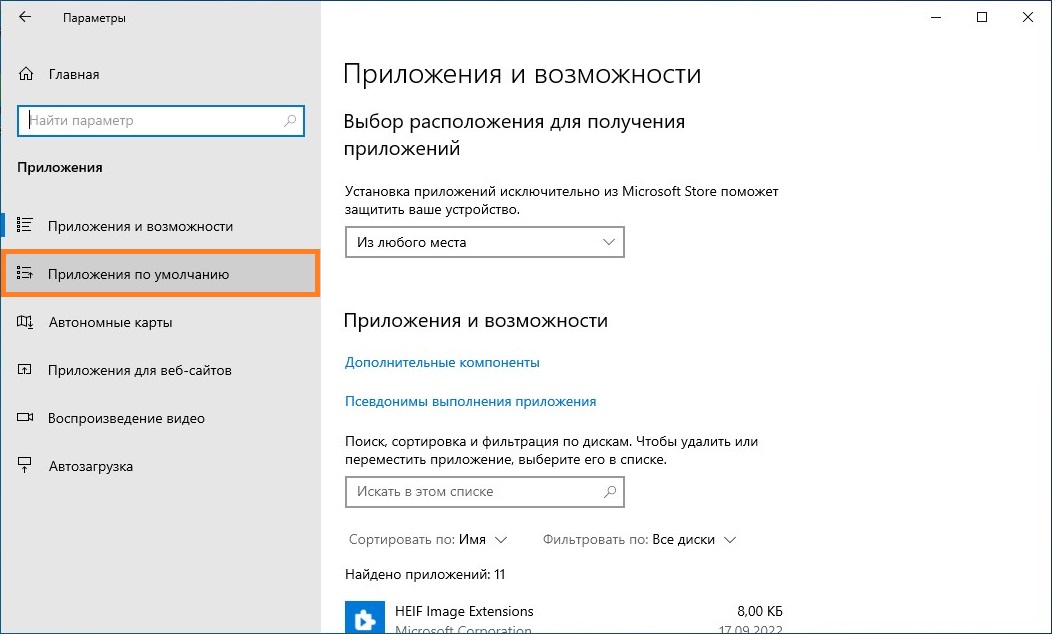
- Находим пункт "Просмотр фотографий". Нажимаем на значок приложения, или на значок плюса, прямо под этой надписью.
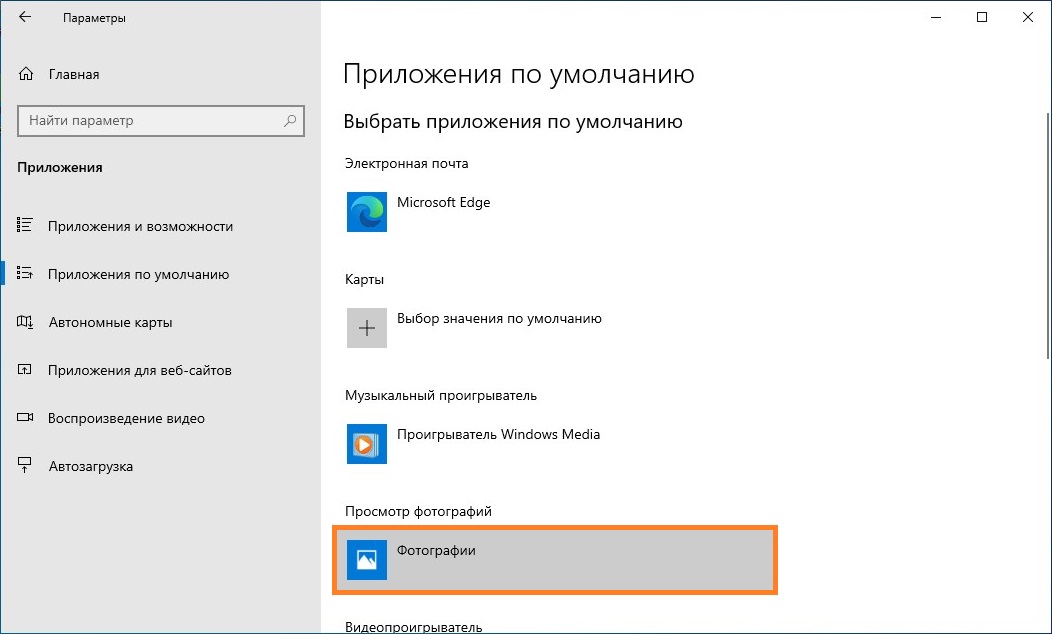
- В выпадающем списке выбираем "Просмотр фотографий Windows".
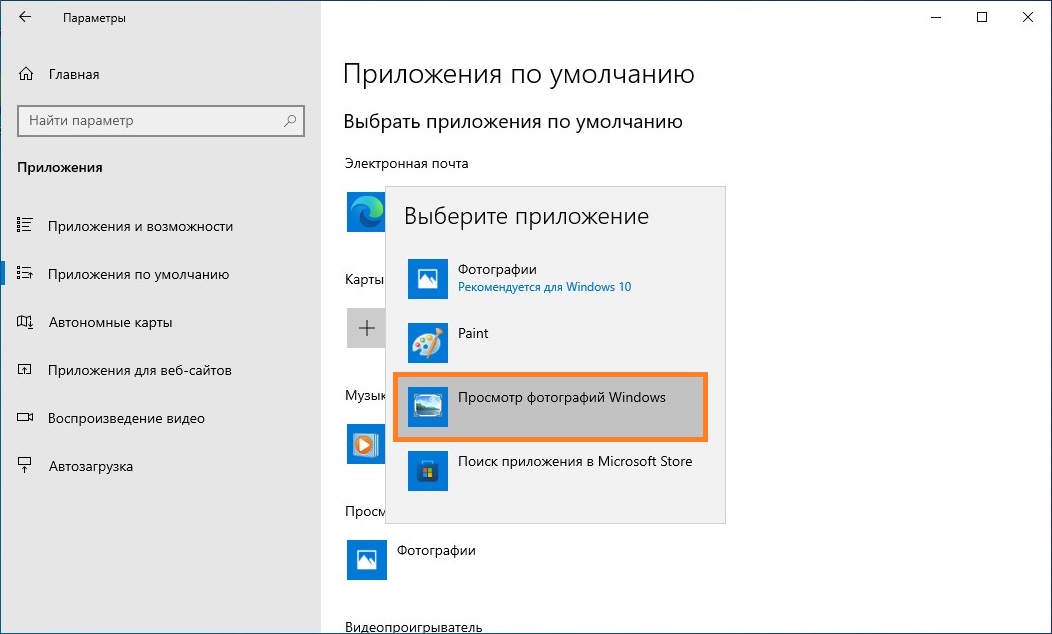
- После этого, пункт "Просмотр фотографий", должен отображать "Просмотр фотографий Windows". Это значит, что теперь, файлы изображений будут открываться с помощью этой программы.
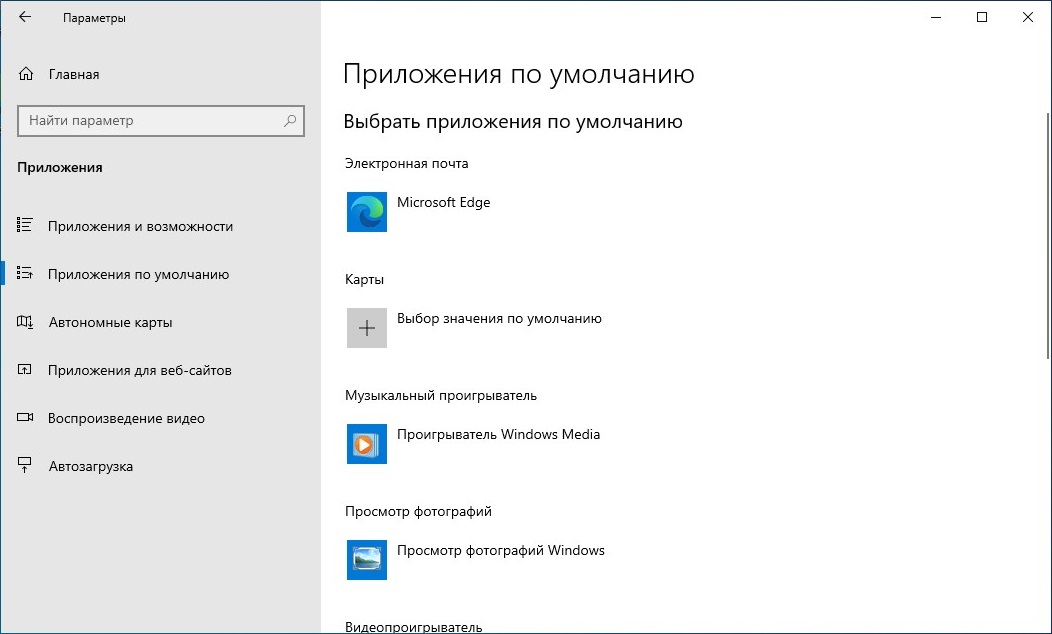
Добавить комментарий